在 Linux 上使用 systemd 设置定时器
学习使用 systemd 创建启动你的游戏服务器的定时器。

之前,我们看到了如何手动的、在开机与关机时、在启用某个设备时、在文件系统发生改变时 启用与禁用 systemd 服务。
定时器增加了另一种启动服务的方式,基于……时间。尽管与定时任务很相似,但 systemd 定时器稍微地灵活一些。让我们看看它是怎么工作的。
“定时运行”
让我们展开本系列前两篇文章中你所设置的 Minetest 服务器作为如何使用定时器单元的第一个例子。如果你还没有读过那几篇文章,可以现在去看看。
你将通过创建一个定时器来“改进” Minetest 服务器,使得在服务器启动 1 分钟后运行游戏服务器而不是立即运行。这样做的原因可能是,在启动之前可能会用到其他的服务,例如发邮件给其他玩家告诉他们游戏已经准备就绪,你要确保其他的服务(例如网络)在开始前完全启动并运行。
最终,你的 minetest.timer 单元看起来就像这样:
# minetest.timer
[Unit]
Description=Runs the minetest.service 1 minute after boot up
[Timer]
OnBootSec=1 m
Unit=minetest.service
[Install]
WantedBy=basic.target
一点也不难吧。
如以往一般,开头是 [Unit] 和一段描述单元作用的信息,这儿没什么新东西。[Timer] 这一节是新出现的,但它的作用不言自明:它包含了何时启动服务,启动哪个服务的信息。在这个例子当中,OnBootSec 是告诉 systemd 在系统启动后运行服务的指令。
其他的指令有:
OnActiveSec=,告诉 systemd 在定时器启动后多长时间运行服务。OnStartupSec=,同样的,它告诉 systemd 在 systemd 进程启动后多长时间运行服务。OnUnitActiveSec=,告诉 systemd 在上次由定时器激活的服务启动后多长时间运行服务。OnUnitInactiveSec=,告诉 systemd 在上次由定时器激活的服务停用后多长时间运行服务。
继续 minetest.timer 单元,basic.target 通常用作 后期引导服务 的 同步点 。这就意味着它可以让 minetest.timer 单元运行在安装完 本地挂载点 或交换设备,套接字、定时器、路径单元和其他基本的初始化进程之后。就像在第二篇文章中 systemd 单元里解释的那样,targets 就像 旧的运行等级 一样,可以将你的计算机置于某个状态,或像这样告诉你的服务在达到某个状态后开始运行。
在前两篇文章中你配置的 minetest.service 文件最终看起来就像这样:
# minetest.service
[Unit]
Description= Minetest server
Documentation= https://wiki.minetest.net/Main_Page
[Service]
Type= simple
User=
ExecStart= /usr/games/minetest --server
ExecStartPost= /home//bin/mtsendmail.sh "Ready to rumble?" "Minetest Starting up"
TimeoutStopSec= 180
ExecStop= /home//bin/mtsendmail.sh "Off to bed. Nightie night!" "Minetest Stopping in 2 minutes"
ExecStop= /bin/sleep 120
ExecStop= /bin/kill -2 $MAINPID
[Install]
WantedBy= multi-user.target
这儿没什么需要修改的。但是你需要将 mtsendmail.sh(发送你的 email 的脚本)从:
#!/bin/bash
# mtsendmail
sleep 20
echo $1 | mutt -F /home/<username>/.muttrc -s "$2" my_minetest@mailing_list.com
sleep 10
改成:
#!/bin/bash
# mtsendmail.sh
echo $1 | mutt -F /home/paul/.muttrc -s "$2" pbrown@mykolab.com
你做的事是去除掉 Bash 脚本中那些蹩脚的停顿。Systemd 现在来做等待。
让它运行起来
确保一切运作正常,禁用 minetest.service:
sudo systemctl disable minetest
这使得系统启动时它不会一同启动;然后,相反地,启用 minetest.timer:
sudo systemctl enable minetest.timer
现在你就可以重启服务器了,当运行 sudo journalctl -u minetest.* 后,你就会看到 minetest.timer 单元执行后大约一分钟,minetest.service 单元开始运行。
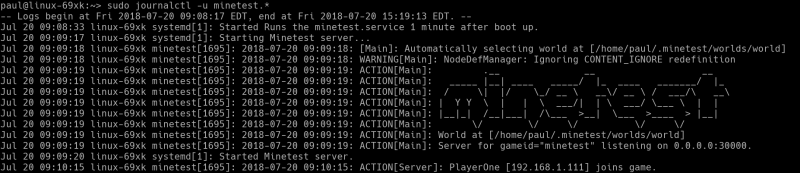
图 1:minetest.timer 运行大约 1 分钟后 minetest.service 开始运行
时间的问题
minetest.timer 在 systemd 的日志里显示的启动时间为 09:08:33 而 minetest.service 启动时间是 09:09:18,它们之间少于 1 分钟,关于这件事有几点需要说明一下:首先,请记住我们说过 OnBootSec= 指令是从引导完成后开始计算服务启动的时间。当 minetest.timer 的时间到来时,引导已经在几秒之前完成了。
另一件事情是 systemd 给自己设置了一个 误差幅度 (默认是 1 分钟)来运行东西。这有助于在多个 资源密集型进程 同时运行时分配负载:通过分配 1 分钟的时间,systemd 可以等待某些进程关闭。这也意味着 minetest.service 会在引导完成后的 1~2 分钟之间启动。但精确的时间谁也不知道。
顺便一提,你可以用 AccuracySec= 指令修改误差幅度。
你也可以检查系统上所有的定时器何时运行或是上次运行的时间:
systemctl list-timers --all

图 2:检查定时器何时运行或上次运行的时间
最后一件值得思考的事就是你应该用怎样的格式去表示一段时间。Systemd 在这方面非常灵活:2 h,2 hours 或 2hr 都可以用来表示 2 个小时。对于“秒”,你可以用 seconds,second,sec 和 s。“分”也是同样的方式:minutes,minute,min 和 m。你可以检查 man systemd.time 来查看 systemd 能够理解的所有时间单元。
下一次
下次你会看到如何使用日历中的日期和时间来定期运行服务,以及如何通过组合定时器与设备单元在插入某些硬件时运行服务。
回头见!
在 Linux 基金会和 edx 上通过免费课程 “Introduction to Linux” 学习更多关于 Linux 的知识。
via: https://www.linux.com/blog/learn/intro-to-linux/2018/7/setting-timer-systemd-linux
作者:Paul Brown 选题:lujun9972 译者:LuuMing 校对:wxy